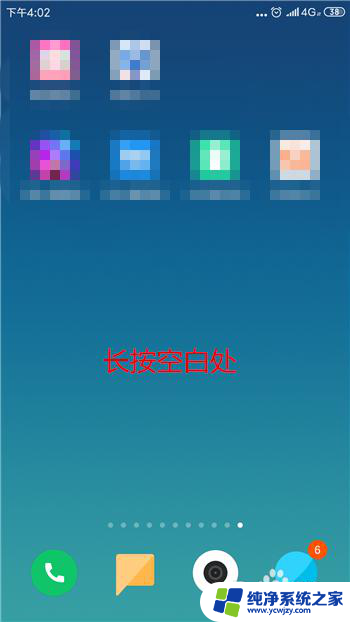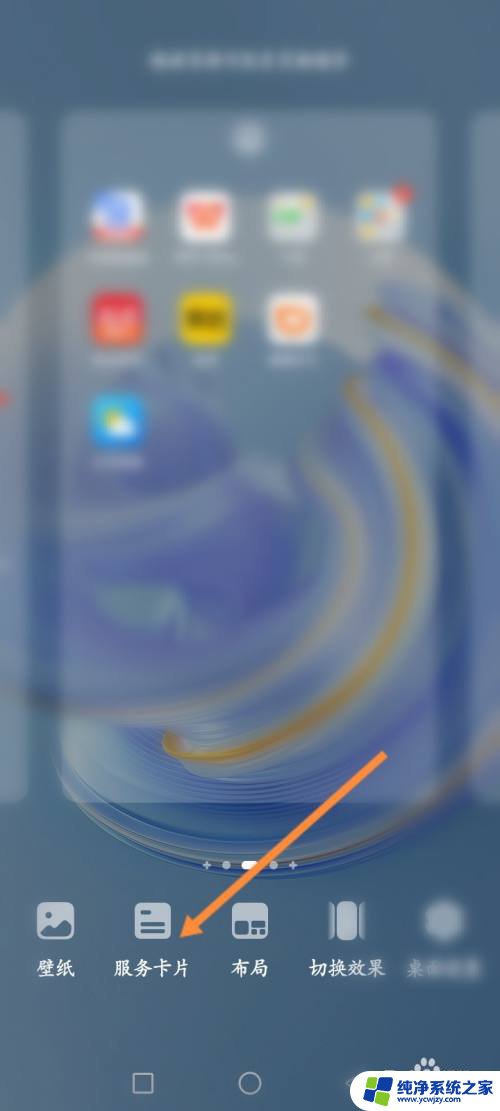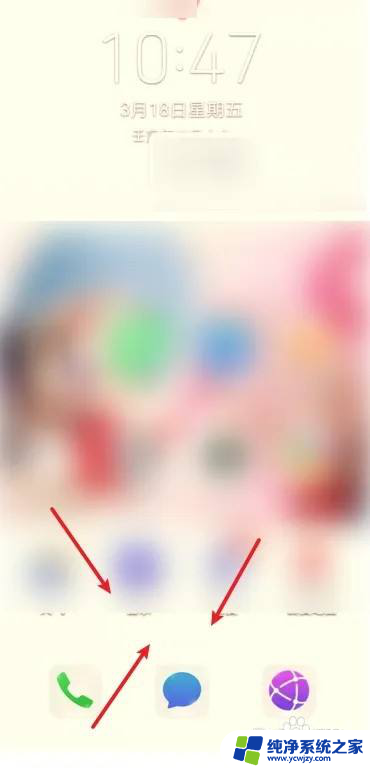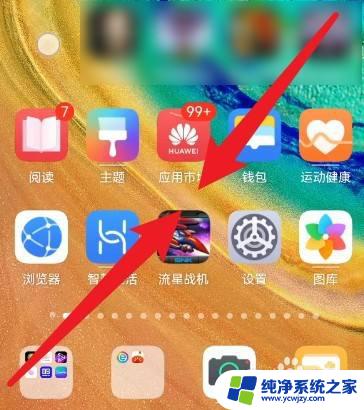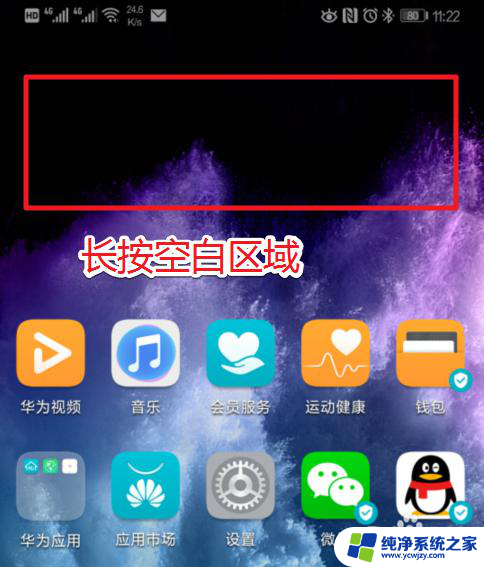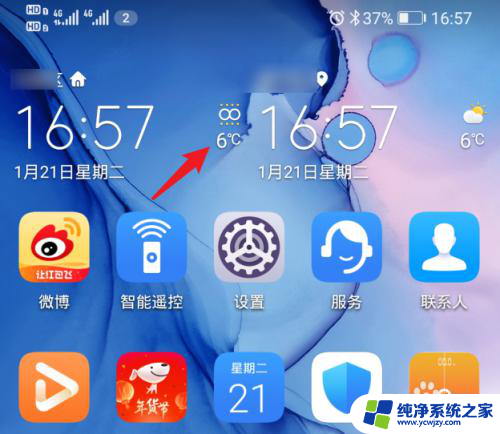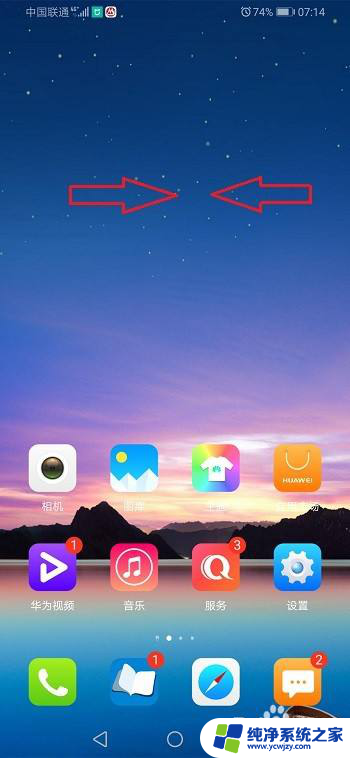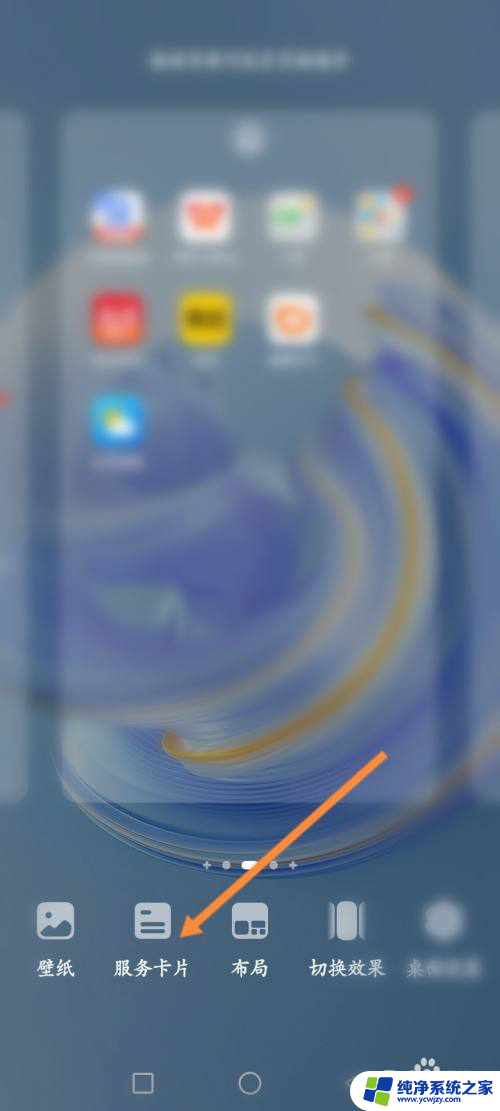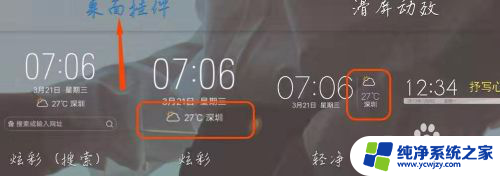小米怎么在桌面显示时间和天气 小米手机时间和天气显示异常怎么办
小米怎么在桌面显示时间和天气,小米手机作为一款备受欢迎的智能手机品牌,其桌面时间和天气显示功能被广大用户所喜爱和依赖,有时候我们可能会遇到小米手机时间和天气显示异常的问题,这不仅给我们的生活带来了一定的困扰,也影响了我们对时间和天气信息的准确了解。当我们遇到这样的问题时,我们应该如何解决呢?接下来本文将为大家介绍一些解决小米手机时间和天气显示异常的方法。
具体方法:
1.打开小米手机,在想要添加时间或者天气的桌面上长按任意空白处。
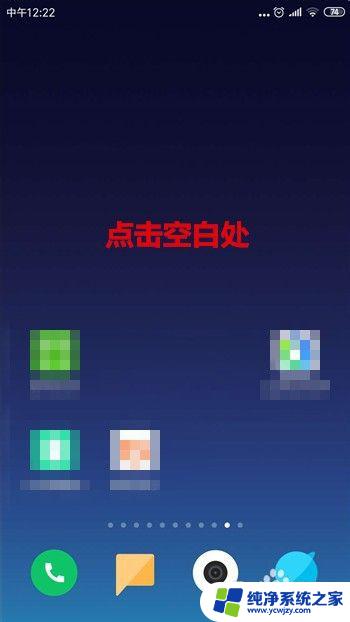
2.长按直到下方出现三个功能选项,如图所示,找到其中的【添加工具】并点击。
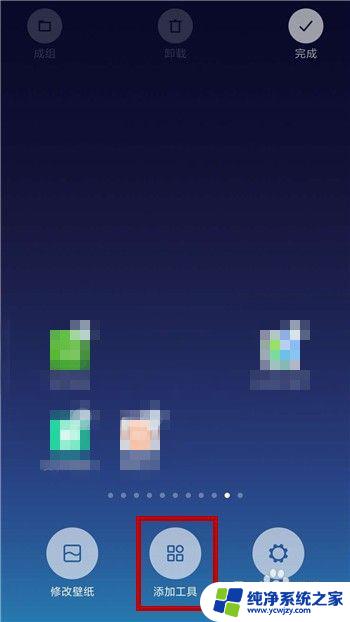
3.然后会打开工具界面,找到其中的分类【时间】。在时间下方会有几种类型,点击一个想要添加的时间类型。
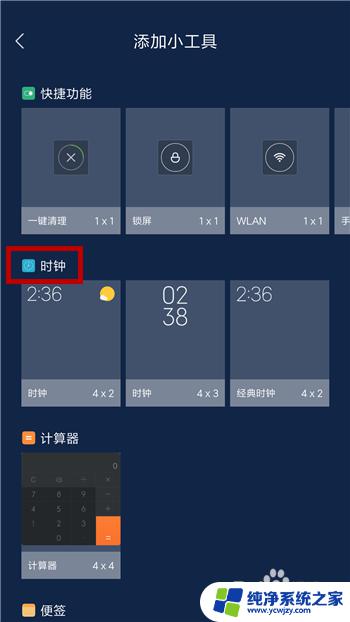
4.点击之后时间就会添加到所在的桌面上,此时就添加好了时间。当然我们也可以按住进行拖动移动位置。
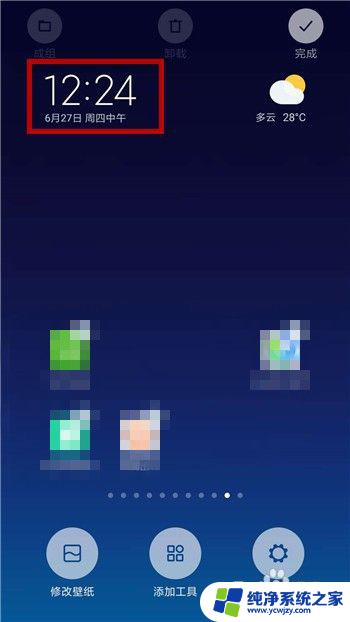
5.确定好要放置在该处后即可点击右上角的【完成】,这样就成功的添加时间到桌面上。

6.同样的方法可以添加天气,在添加工具界面中找到【天气】。然后点击一个要添加的天气类型。
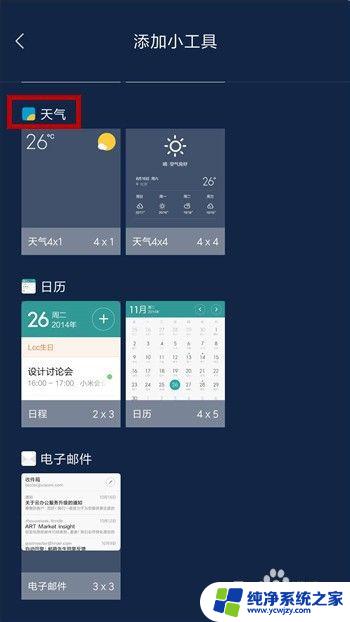
7.这样就可以把天气添加到手机桌面上,然后点击右上角【完成】即可添加成功,如图所示。
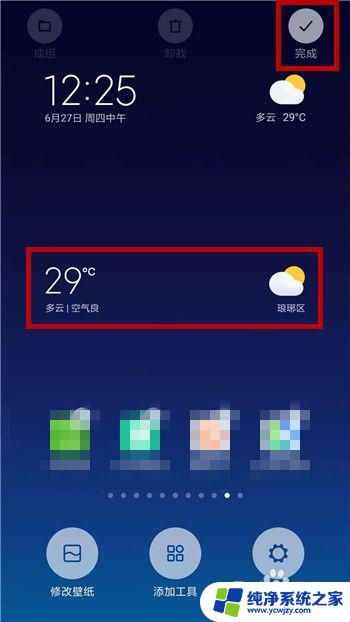
以上是小米如何在桌面显示时间和天气的全部内容,如果您不明白,可以按照本文的方法进行操作,希望对您有所帮助。